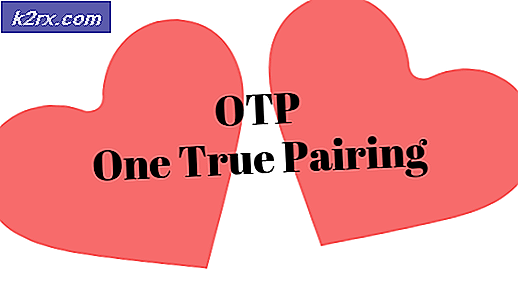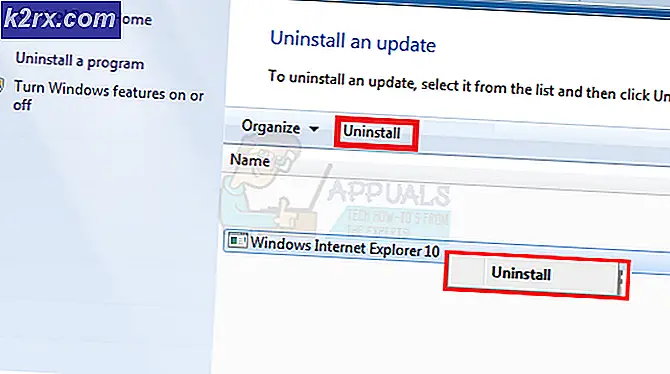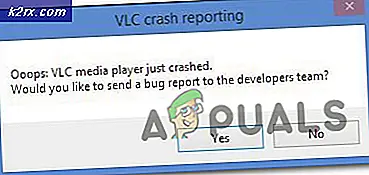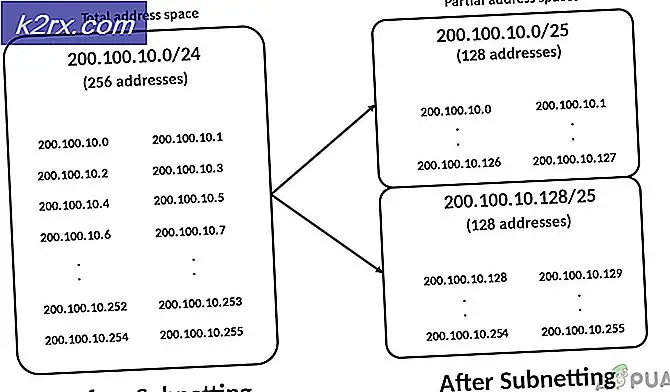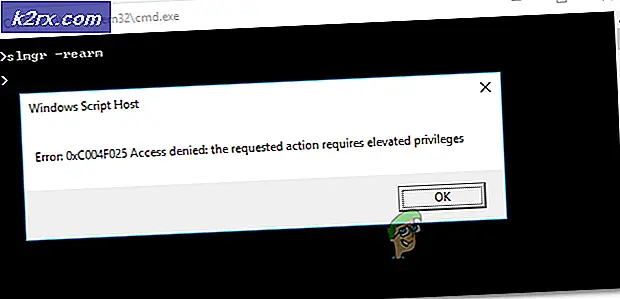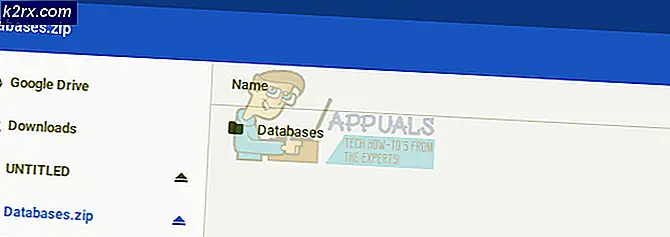Onar: Oluşturanlar Güncellemeden Sonra Windows 10'da Geri Dönüşüm Kutusu Boşaltılamaz
Birkaç Windows 10 kullanıcısı, geri dönüşüm kutusundaki bir dosyayı silmek veya boşaltmak için bir girişimde bulunulduğunda, Geri Dönüşüm Kutusu'nu oluşturan hatalarla ilgili şikayette bulundu. Bazı kullanıcılar için, silme arabirimi yanıp söner ve daha sonra Windows Gezgini'ni kilitler ve diğer bazı kullanıcılar için Geri Dönüşüm Kutusu'nun çöktüğü bildirilir.
Bu sorunun ana nedeni, yerleşik geri dönüşüm kutusunun düzgün çalışmasını engelleyen bazı 3. taraf yazılımlarıdır. Culprit yazılımları Çitler, OneDrive ve MacType içerir. Bu hatayı bu yazılımları güncelleyerek veya kaldırarak giderebiliriz.
Hızlı bir çözüm için, geri dönüşüm kutunuzu boşaltmak için CCleaner'ı kullanabilirsiniz. Bu makalede, bu sorunu alternatif yöntemler kullanarak nasıl düzelteceğiniz anlatılmaktadır.
Yöntem 1: 3. Taraf Yazılımını Kaldırma / Güncelleme
Daha önce de belirttiğimiz gibi, bazı 3. yazılımlar geri dönüşüm kutusunun arızalanmasına neden olabilir. İşte bunları nasıl kaldıracağız.
- Komut istemini açmak için Win + R tuşunu basılı tutun, appwiz.cpl yazın ve Tamam'ı tıklatın .
- Yüklenen uygulamaları tarihe göre sıralamak için, programlar penceresinde Yüklü Açık bölmesine tıklayın. Burada yeni yüklenen uygulamaları bulabilirsiniz.
- Soruna neden olduğundan şüphelendiğiniz herhangi bir uygulamaya çift tıklayın ve ardından kaldırma komutunu izleyin.
- Bilgisayarınızı yeniden başlatın ve sorunun çözülüp çözülmediğini onaylamak için geri dönüşüm kutusunu kullanmayı deneyin.
Çit 2 kullanıyorsanız, Windows 10 Yaratıcıları Güncelleştirmesi'nden sonra bunun için destek sona erdi. Bu aracı bir yönetici olarak çalıştırmanız ve ardından Çitler 3'ü yüklemeniz gerekebilir. MacType kullanıcıları ayrıca yazılımı devre dışı bıraktıktan sonra Geri Dönüşüm Kutusu'ndan dosyaları silebilir.
Herhangi bir yazılımı kaldırmak yerine yükseltmek için;
- Güncellemek istediğiniz uygulamayı açın.
- Ayarlar bölümünü ziyaret edin ve Güncelle düğmesine veya sekmesine tıklayın.
- Güncellemeyi indirin ve uygulamayı tekrar başlatın.
Ayrıca uygulamayı satıcının web sitesinden indirebilir ve ardından mevcut olandan kurulumu çalıştırabilirsiniz.
Yöntem 2: Geri Dönüşüm Kutusu'nu Sıfırlama
Bazı kullanıcılar, yeniden işleyip işlem yapamayacak şekilde geri dönüşüm kutusunu alabilirler. İşte böyle yapıldı.
PRO TIP: Sorun bilgisayarınız veya dizüstü bilgisayar / dizüstü bilgisayar ile yapılmışsa, depoları tarayabilen ve bozuk ve eksik dosyaları değiştirebilen Reimage Plus Yazılımı'nı kullanmayı denemeniz gerekir. Bu, çoğu durumda, sorunun sistem bozulmasından kaynaklandığı yerlerde çalışır. Reimage Plus'ı tıklayarak buraya tıklayarak indirebilirsiniz.- Başlat düğmesine basarak, cmd yazarak ve ardından yönetici olarak açarak yükseltilmiş bir komut istemi açın.
- Yükseltilmiş komut isteminde aşağıdaki komutu yazın: rd / s / q [Drive Letter]: \ $ Recycle.bin
[Drive Letter], geri dönüşüm kutusu sıfırlamak istediğiniz sürücü harfi ile değiştirilir.
- Bilgisayarınızı yeniden başlatın ve sorunun giderilip giderilmediğini onaylayın.
Yöntem 3: OneDrive'ı düzeltme
Yukarıdaki yöntemler işe yaramazsa, OneDrive'ı öldürmeyi denemelisiniz. OneDrive, Windows 10 ile sık sık sorunlu olmuştur ve süreci öldürmek, başkaları için yaptığı gibi, sorunu çözmelidir.
- Komut istemini açmak için Ctrl + Shift + Del tuşlarına basın. İşlemler sekmesi altında OneDrive'ı arayın.
- OneDrive'ı sağ tıklayın ve Görev Son'u seçin.
- Geri dönüşüm kutusundaki öğeleri silmeye çalışın.
Yöntem 4: Windows Store Apps'ı Güncelleme
Windows Mağazası uygulamaları ayrıca Geri Dönüşüm Kutusu için sorun oluşturabilir ve sorunları gidermek için güncellenmelidir.
- Başlat Düğmesine tıklayın, Depo yazın ve Enter tuşuna basın.
- Mağazada profil resminizi tıklayın ve İndirilenler ve güncellemeler'i seçin.
- İndirilenler ve güncellemeler penceresinde, Güncellemeleri kontrol et seçeneğini tıklayın ve yeni güncellemeler kontrol edildiğinde ve yüklenirken bekleyin.
- Güncellemeden sonra bilgisayarınızı yeniden başlatın ve Geri Dönüşüm Kutusu'nun şimdi düzgün çalışıp çalışmadığını doğrulayın.
PRO TIP: Sorun bilgisayarınız veya dizüstü bilgisayar / dizüstü bilgisayar ile yapılmışsa, depoları tarayabilen ve bozuk ve eksik dosyaları değiştirebilen Reimage Plus Yazılımı'nı kullanmayı denemeniz gerekir. Bu, çoğu durumda, sorunun sistem bozulmasından kaynaklandığı yerlerde çalışır. Reimage Plus'ı tıklayarak buraya tıklayarak indirebilirsiniz.